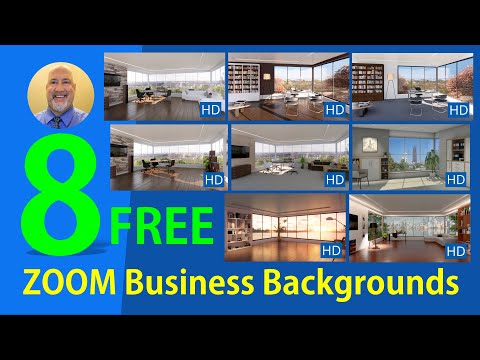Memes zijn in feite afbeeldingen die worden gebruikt om bepaalde uitdrukkingen, meningen, gedachten, grappen, enzovoort over te brengen. Memes worden steeds populairder, omdat ze een aantrekkelijkere en beschrijvende manier zijn om dingen uit te drukken dan geschreven tekst. Het gebruik van memes op sociale media is in de loop der jaren enorm toegenomen, zo erg zelfs dat je bijna elke dag nieuwe memes ziet. Facebook stelt je ook in staat om memes op een heel eenvoudige manier te gebruiken in je statusupdates, opmerkingen en in je persoonlijke inbox.
Stappen
Methode 1 van 3: Memes gebruiken tijdens het bijwerken van uw status

Stap 1. Log in op uw Facebook-account
Ga naar Facebook en als u nog niet bent ingelogd, voert u uw geregistreerde e-mailadres of gebruikersnaam en wachtwoord in de velden rechtsboven in. Klik op "Inloggen" om verder te gaan.

Stap 2. Klik op het vak Status bijwerken boven aan de pagina
Boven aan je Facebook-nieuwsfeed en tijdlijn staat een vak Updatestatus.

Stap 3. Typ de inhoud van uw statusupdate
Dit is niet nodig als u alleen een meme wilt delen, maar als u er uw mening over wilt geven, typt u het gewoon in het vak Status bijwerken.

Stap 4. Upload de meme
Klik op het camerapictogram aan de linkerkant van het vak en er verschijnt een bestandsverkenner-venster. Gebruik het om het meme-afbeeldingsbestand op uw computer te zoeken en te selecteren. Zodra je het hebt gevonden, klik je op 'Openen'.
- Het bestand wordt op de pagina geüpload en een voortgangsbalk geeft de status van de upload weer. De uploadtijd is afhankelijk van de grootte van het bestand en de snelheid van de verbinding.
- De maximale bestandsgrootte van de meme die kan worden geüpload is 25 MB. De ondersteunde bestandsindelingen zijn JPEG, BMP, PNG,-g.webp" />

Stap 5. Voeg meer memes toe
Zodra de meme volledig is geüpload, verschijnt er een voorbeeld van. Om meer memes toe te voegen, klikt u op de "+" naast het voorbeeld. Nogmaals, de bestandsverkenner zal verschijnen om de extra meme te vinden en te selecteren.
Er zijn geen beperkingen voor het aantal memes dat u tegelijk kunt uploaden, maar de grootte van alle memes samen mag niet groter zijn dan 25 MB
Stap 6. Deel de meme(s)
Als u klaar bent, kunt u de meme nu delen door op de knop "Posten" naast het vak Statusupdate te klikken.

Methode 2 van 3: Memes gebruiken in opmerkingen

Stap 1. Selecteer een bericht om op te reageren
Nadat u bent ingelogd, ziet u uw nieuwsfeed. Scroll door de feed totdat je een bericht vindt waarop je een meme wilt gebruiken om op te reageren. Onder berichten is een tekstvak met "Schrijf een opmerking" erin. Klik hierop zodat er een tekstcursor in het vak verschijnt.

Stap 2. Klik op het camerapictogram aan de rechterkant van het opmerkingenveld
Er wordt een bestandsverkenner geopend die u kunt gebruiken om het meme-bestand op uw computer te vinden.

Stap 3. Upload de meme
Zodra u het meme-bestand hebt gevonden, dubbelklikt u erop. Het wordt geüpload naar het opmerkingenveld.

Stap 4. Voeg desgewenst een opmerking toe aan de meme
Nadat je de meme hebt geüpload, kun je nog steeds een opmerking toevoegen als je denkt dat de meme niet genoeg is om door te geven wat je in gedachten hebt. Typ het gewoon in het opmerkingenveld.

Stap 5. Plaats je meme-opmerking
Zodra je klaar bent om je meme te delen en commentaar te geven, druk je gewoon op Enter op je toetsenbord. Het wordt gepost in de commentaarthreads van het geselecteerde bericht.
Methode 3 van 3: Memes gebruiken in de berichteninbox

Stap 1. Open het chatvenster
Klik op het berichtenpictogram in de rechterbovenhoek van het scherm. Klik in het menu dat verschijnt op 'Stuur een nieuw bericht'. Onder aan de pagina verschijnt een nieuw chatvenster.

Stap 2. Begin met chatten
Schrijf de ontvanger van het chatbericht in het AAN-veld. Nadat je een ontvanger hebt ingevoerd, verschijnt het berichttekstveld voor de chat hieronder.

Stap 3. Klik op het camerapictogram in het berichttekstveld
Er verschijnt een klein venster.

Stap 4. Upload een meme
Gebruik het kleine venster om het meme-bestand te zoeken en te selecteren dat u wilt uploaden. Zodra u het bestand hebt gevonden, dubbelklikt u erop. Als je eenmaal dubbelklikt op het meme-bestand, wordt het doorgestuurd naar de ontvanger van het chatbericht.